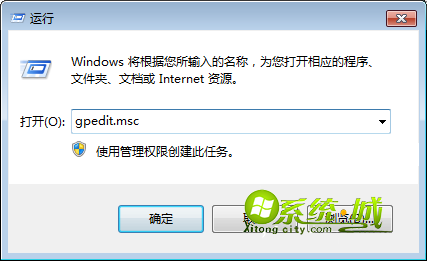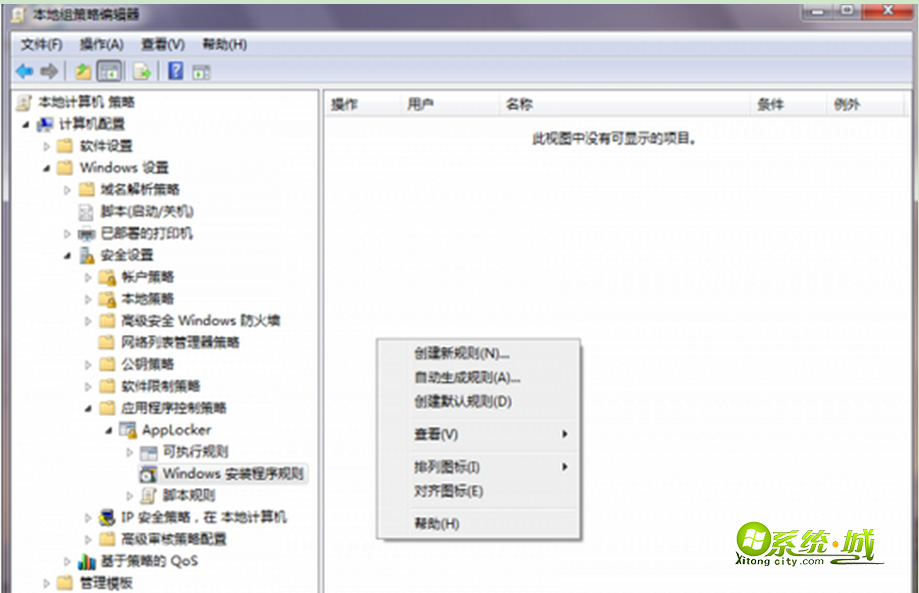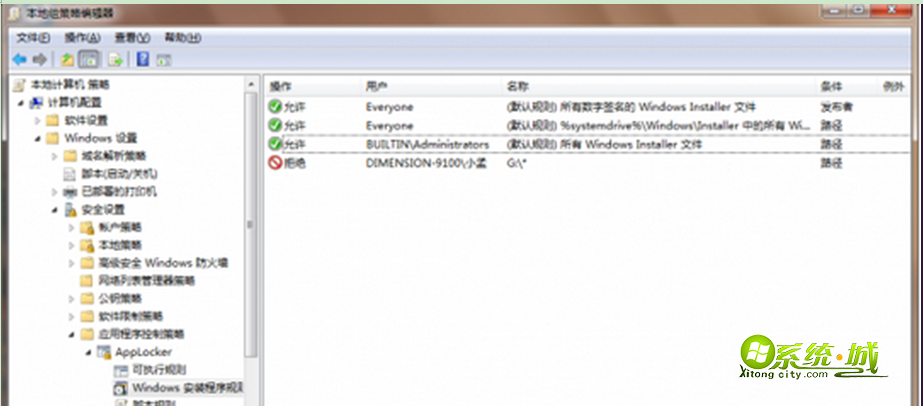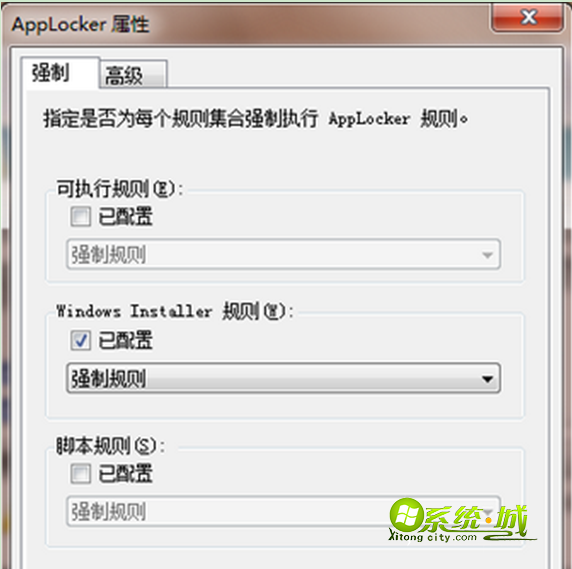有时候电脑需要借给他人使用,但是又担心他人随意安装软件或插件,造成番茄花园win7系统不稳定。而且很多插件软件都携带有病毒或广告,对番茄花园win7系统造成一定危害,严重的会导致系统瘫痪。其实番茄花园win7系统拥有自带AppLocker功能,通过简单设置便可防止他人随意安装软件,下面跟随小编脚步一起查看具体操作步骤!
1、以管理员级别的帐户登录Win7系统;
2、按“Win+R”打开“运行”窗口输入“gpedit.msc”点击确定;
3、打开本地组策略编辑器依次展开“计算机配置—Windows设置—安全设置—应用程序控制策略—AppLocker—Windows安装程序规则”;
4、在右侧窗口空白处右键,选择“创建新规则”,此时会打开“创建Windows安装程序规则”,点击“下一步”;
5、在下一界面中可看到默认的操作是“允许”,由于是希望禁止未授权用户私自安装程序,因此这里是在“操作”小节下选择“拒绝”,单击右下角的“选择”按钮,指定需要禁止安装程序的系统用户,点击“下一步”按钮继续;
6、选择条件类型时选择“路径”,指定需要禁止安装程序的磁盘盘符或文件夹;
7、创建默认规则的确认对话框,选择“是(Y)”,所创建的规则会出现在“Windows安装程序规则”的右侧窗格;
8、返回主界面,选择左侧窗格的“AppLocker”,右侧窗格的单击“配置规则强制”项目,此时会弹出“AppLocker属性”窗口,将“Windows Instaler规则”设置为已配置的强制规则。
番茄花园win7系统使用AppLocker功能防止他人安装软件的方法介绍到这来,通过简单设置为电脑增添一份安全,希望能够帮助到大家!